VPC 내부 AWS Lambda DynamoDB 연결하기
Elasticache를 사용하려는데 같은 VPC 내부에서만 접근이 가능해서 Lambda를 VPC 내부에 위치시켰다. 그랬더니 DynamoDB로 직접 접근이 되지 않고 무한히 Timeout만 발생했다. 당연히 안되겠지.
DynamoDB VPC 엔드포인트 사용을 보고 문제를 해결할 수 있었다. 다만 문서에서는 CLI 명령으로 VPC 엔드포인트를 만들어 입력하기 조금 귀찮아서 나는 콘솔 조작으로 생성했다.
VPC 엔드포인트를 생성하는 방법 이외에도 인터넷 게이트웨이와 VPC를 연결해 통신하는 방법도 있으나 보안이 좀 더 좋은 쪽은 역시 VPC 내부를 이용하는 방식이다.
VPC 엔드포인트를 사용하면 프라이빗 IP 주소를 사용해 DynamoDB에 액세스 할 수 있으며 VPC와 AWS 서비스 간 트래픽이 Amazon 네트워크를 벗어나지 않는다.
DynamoDB에 대한 VPC 엔드포인트 생성은 리전 내 DynamoDB로의 요청이 모두 프라이빗 DynamoDB 종단점으로 라우팅된다. 서비스 내부 코드를 수정할 필요 없이 알아서 연결이 되어 쉽게 도입할 수 있다.
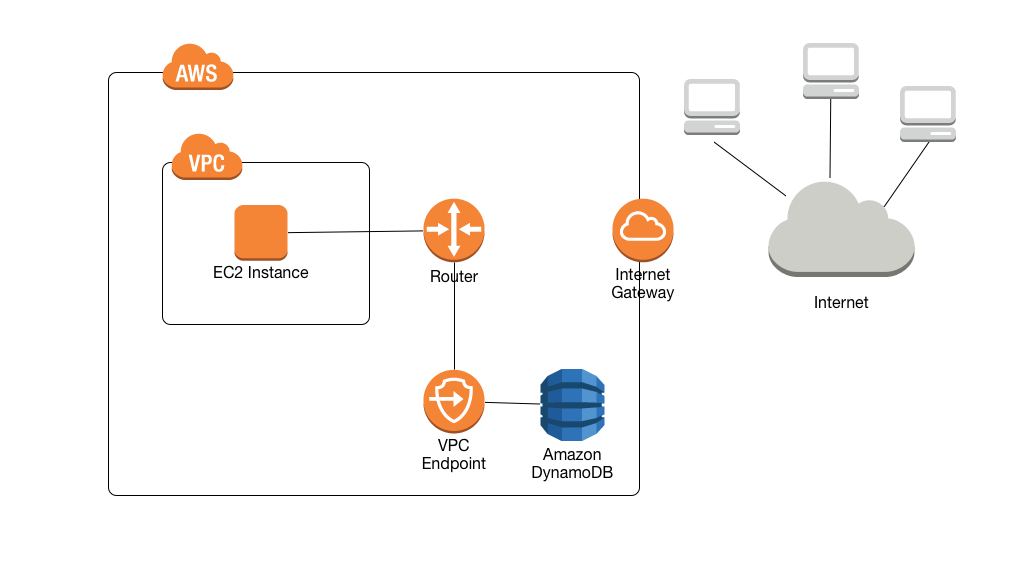
DynamoDB VPC 엔드포인트 생성하기
먼저 Lambda를 추가하고자 하는 VPC의 id를 알아둬야 한다. (vpc-00000000 형식)
Labmda 구성 탭에 VPC 메뉴에서 VPC 설정이 가능하다.
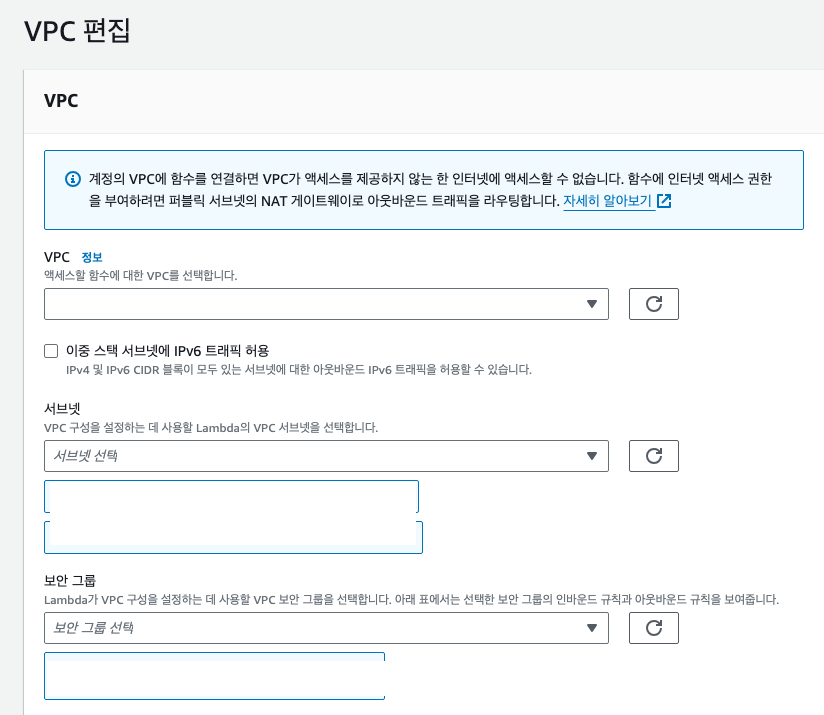
해당 vpc id를 제대로 선택하고 저장하면 Lambda VPC 설정은 끝이다.
VPC메뉴로 이동하면 엔드포인트 메뉴가 있다. 들어와보면 Elasticache 등 이미 만들어진 엔드포인트가 있을 수도 있다. 여기서 엔드포인트 생성 버튼을 누르면 된다.
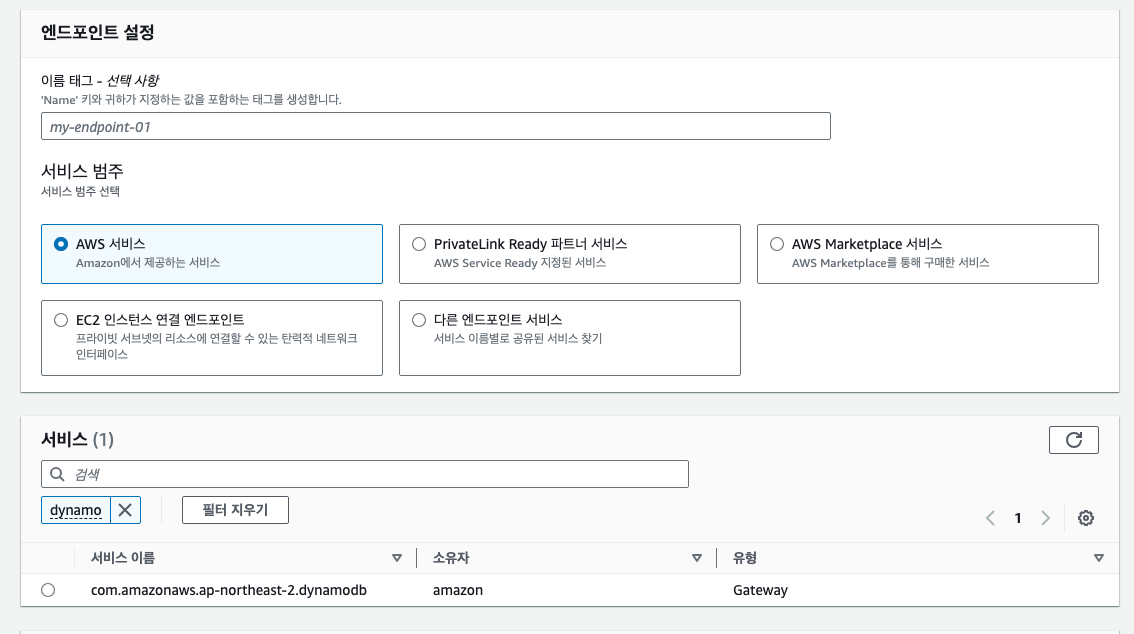
그럼 이런 창이 뜨는데 이름은 선택 사항이고 서비스 범주를 AWS 서비스로 선택, 서비스에서 com.amazonaws.ap-northeast-2.dynamodb를 선택하면 된다.
그 아래에 VPC 설정 인풋이 있는데, 여기서 아까 봐뒀던 VPC id를 선택하면 된다.
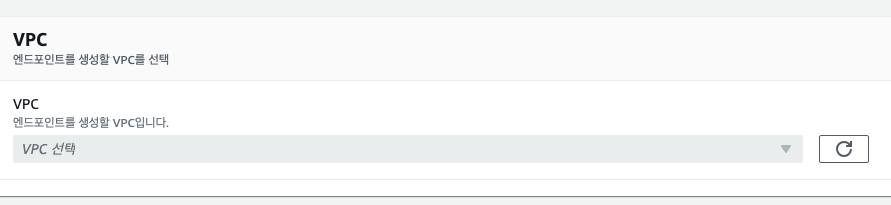
서브넷, 보안그룹 등을 적절히 설정 후 저장하면 DynamoDB 엔드포인트가 생성된다.
문서에서는 라우팅 테이블도 id로 설정하던데 콘솔에서는 엔드포인트 생성과정에 따로 설정하는 부분이 없어서 생성한 엔드포인트를 클릭 후 라우팅 테이블 > 라우팅 테이블 관리 에서 추가시킬 수 있었다.
이제 VPC 안에서도 DyanmoDB로 접근이 가능하다.